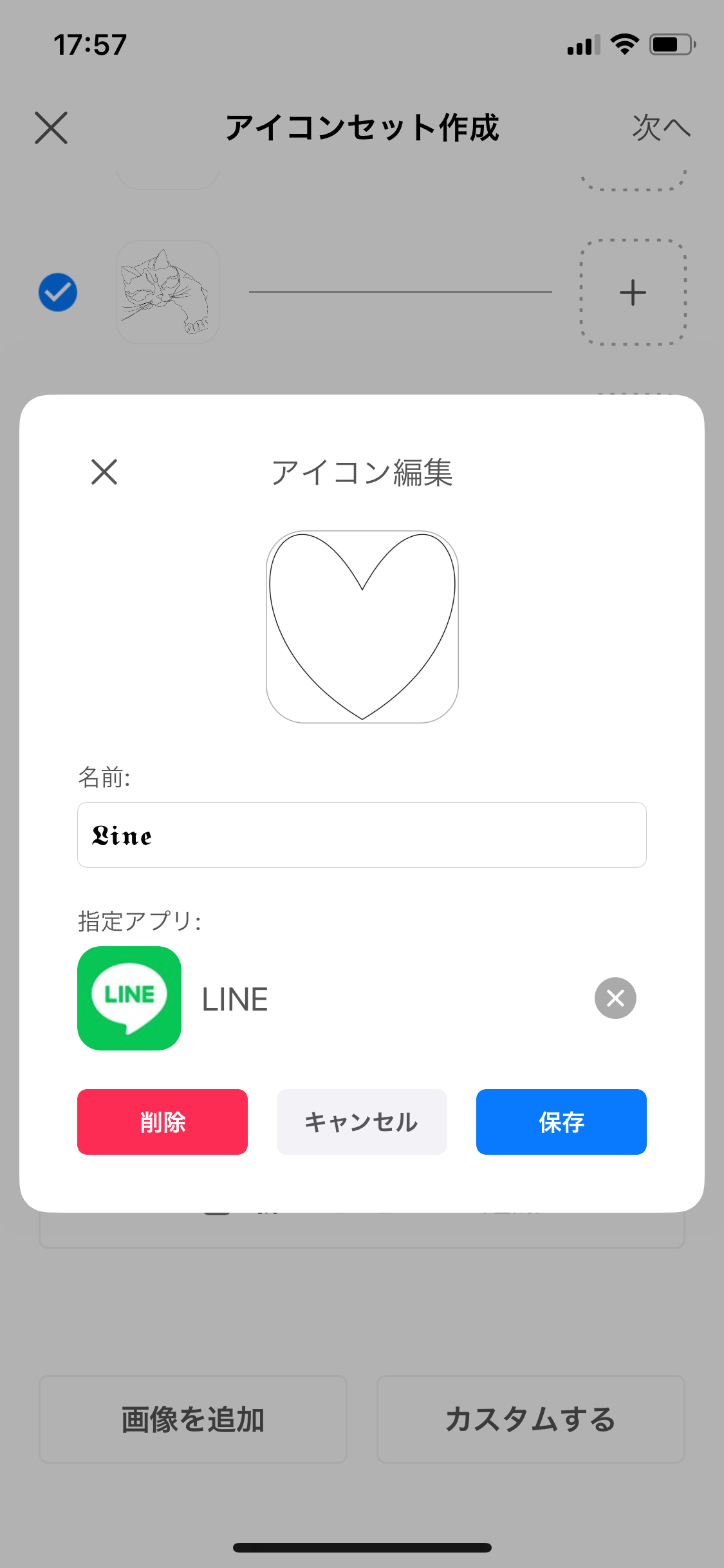目次

ホーム画面をおしゃれにカスタマイズするには専用のアプリが必要!着せ替え素材も全部揃う着せ替えアプリの決定版はこれ!
アプリアイコンを自作するなら、ホーム画面きせかえアプリ「WidgetClub」がおすすめ。
自分の好きな画像でアイコンを作成したり、好きな色の組み合わせでオリジナルのアプリアイコンを作成することができます!(iPhone&Android対応)
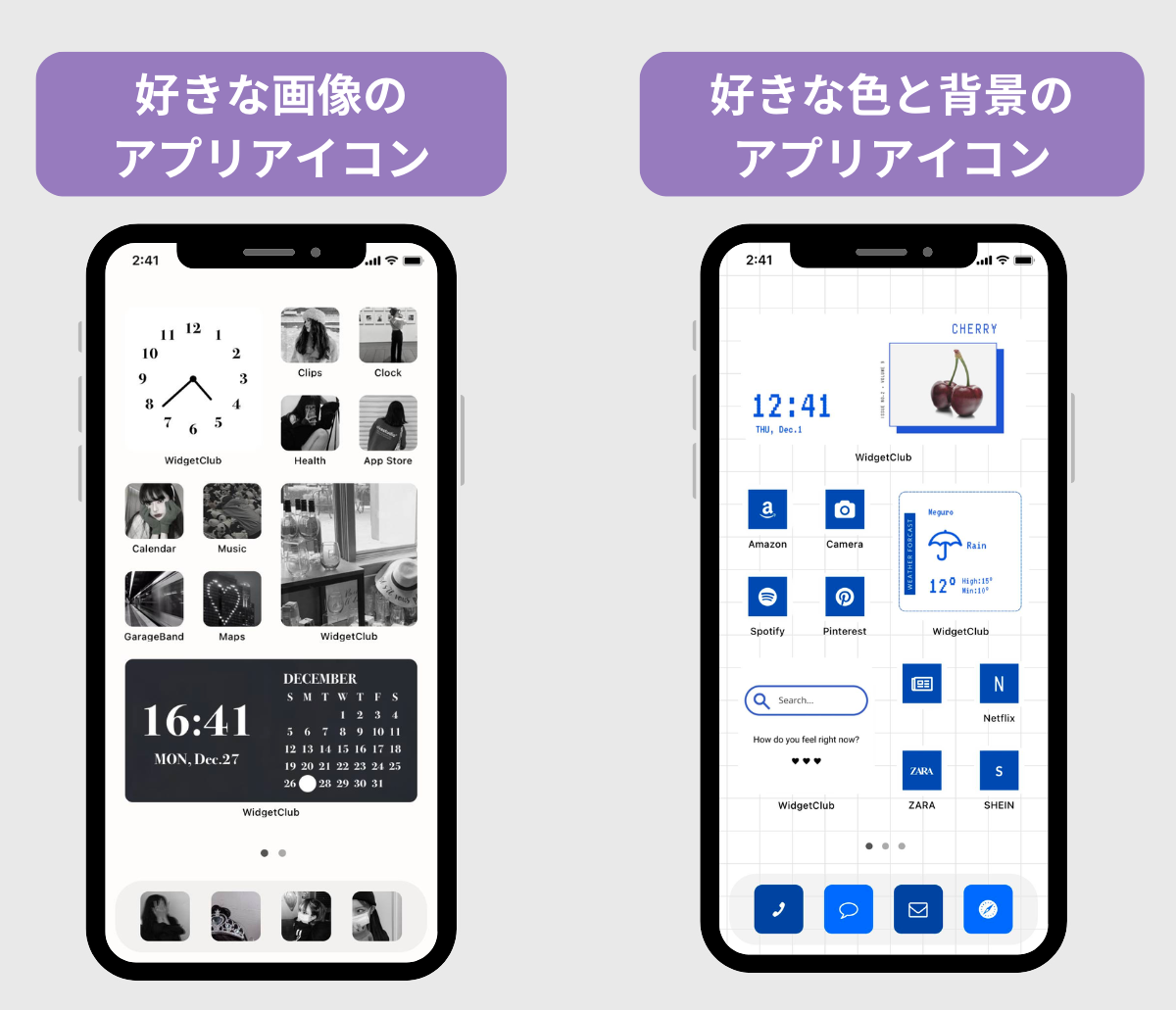
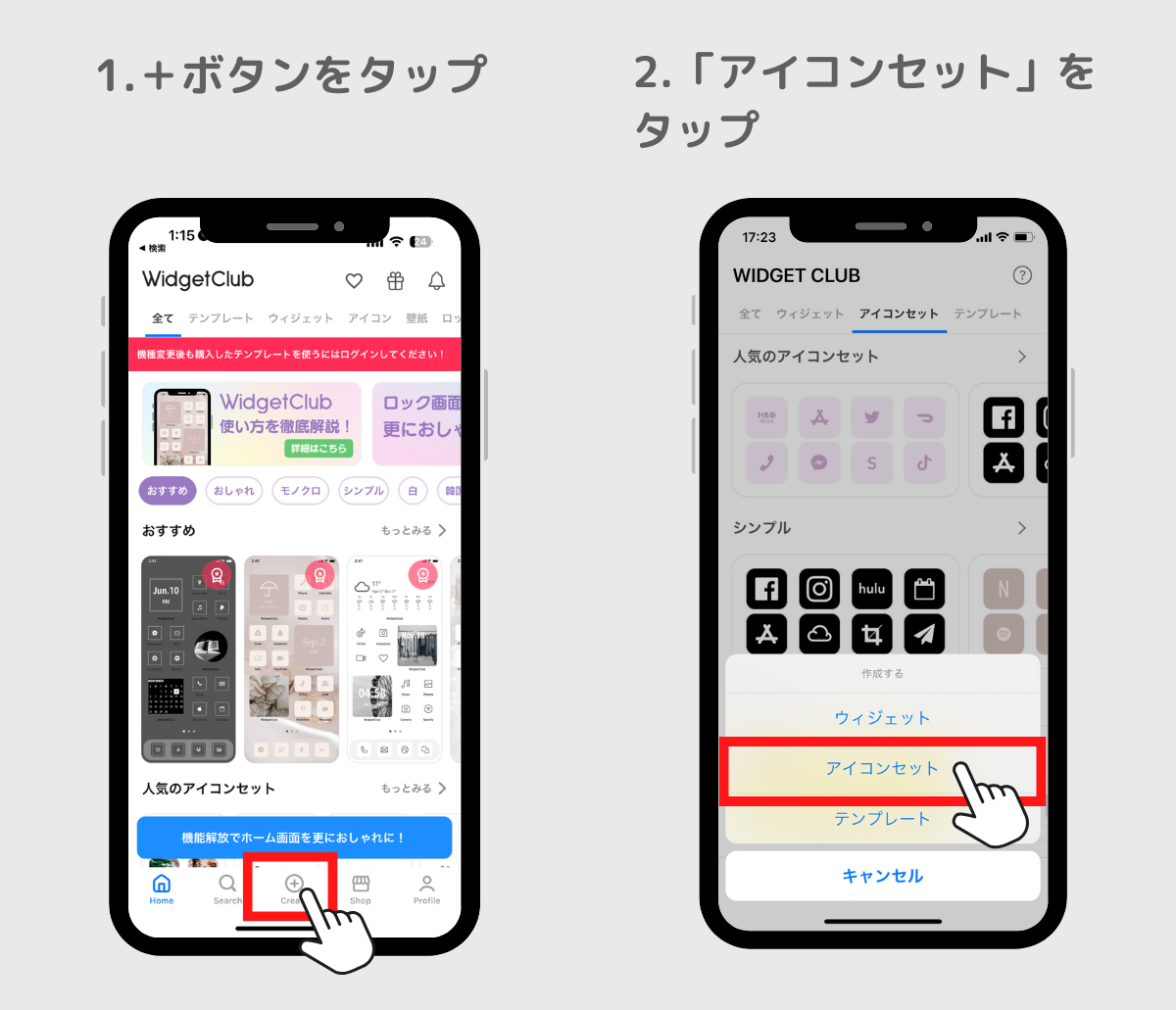

モードの違いはこちら

1. 「画像を追加」をタップ>「写真」をタップすると、「写真」アプリに保存してある画像を追加できます。(複数選択可)
2. アイコンとしてリサイズされたものが表示されます!次は「STEP3」をみてください!
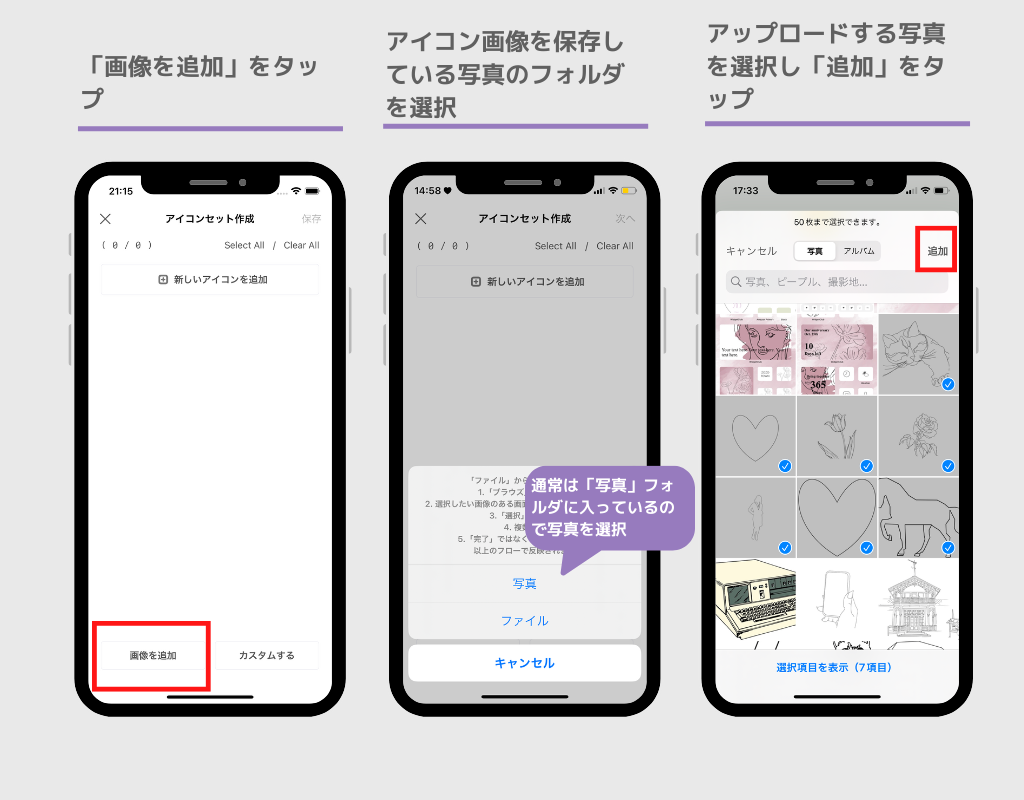
1.アイコンの作成画面に移動するので、背景画像、背景、メインカラーなどを自分の好きにカスタマイズします。
2.画像の黄色枠で囲っている「+」ボタンをタップすると、作成したいアイコンのシンボルを複数一気に選択できます。
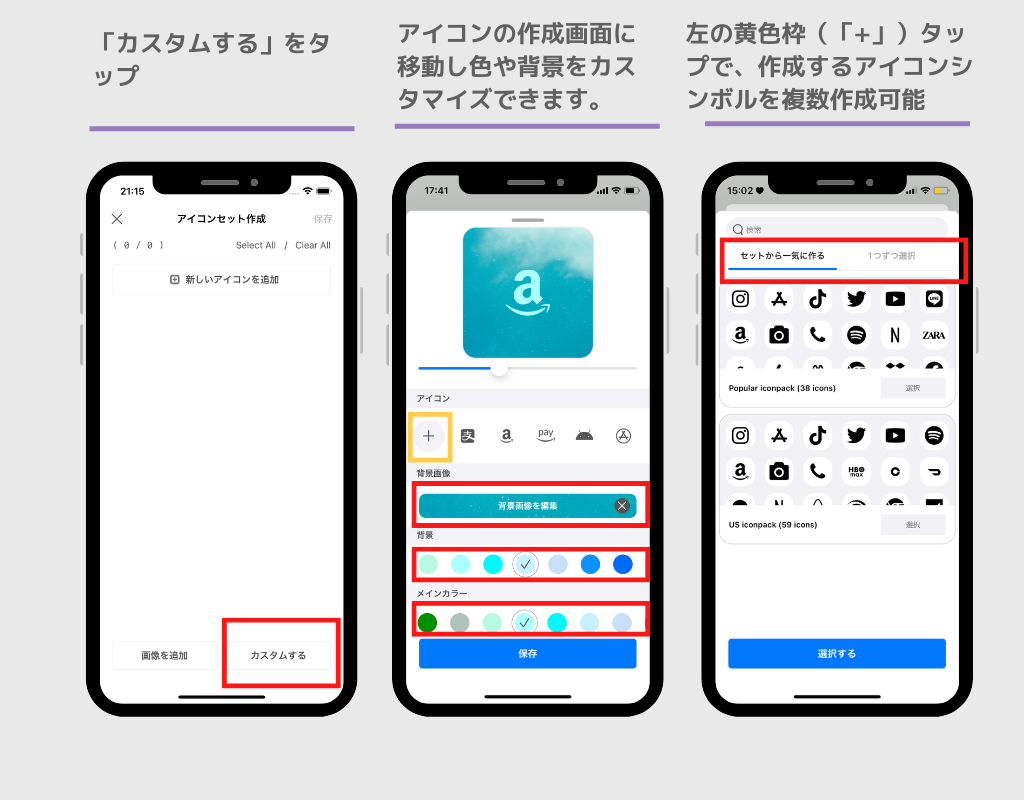
例えば私が作った一例だと、アイコンのサイズを小さく、アイコンをamazonに変更、背景画像を設定(背景画像を設定した場合、背景色は無視されます)、メインカラーを水色にしてみました!こんな感じに自由自在にアプリアイコンが作れるんです!
実はアプリアイコンの作成のみならずアプリの設定をWidgetClubで行うことが可能です。「+」ボタンをタップして、アイコンとアプリを紐づけます。
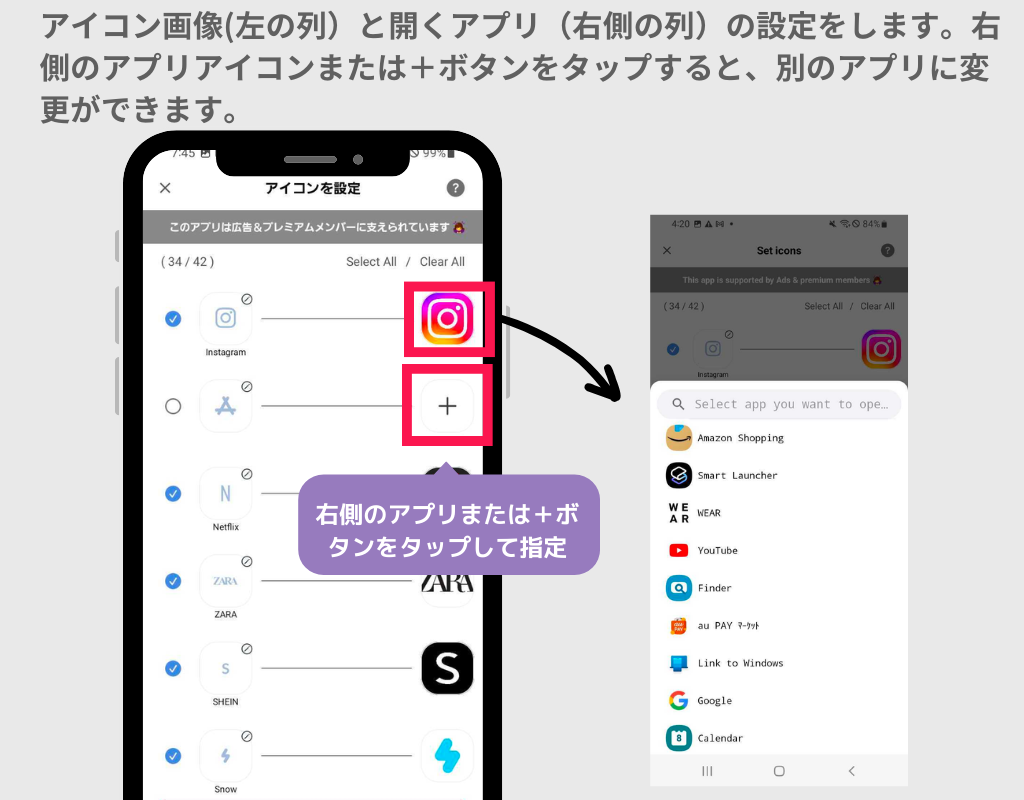
※「カスタマイズする」で特定のアプリアイコンを選択している場合は自動的にアプリアイコンが紐付きます!上記の画像のアマゾンの例です。
検索候補としてデフォルトで表示されているものは、アプリストア等では表示されないsafariなどのアプリを選択することができます。
アプリストアで見つかるアプリ(LINEなど)などは、検索ボックスでキーワードを検索すると見つかります。
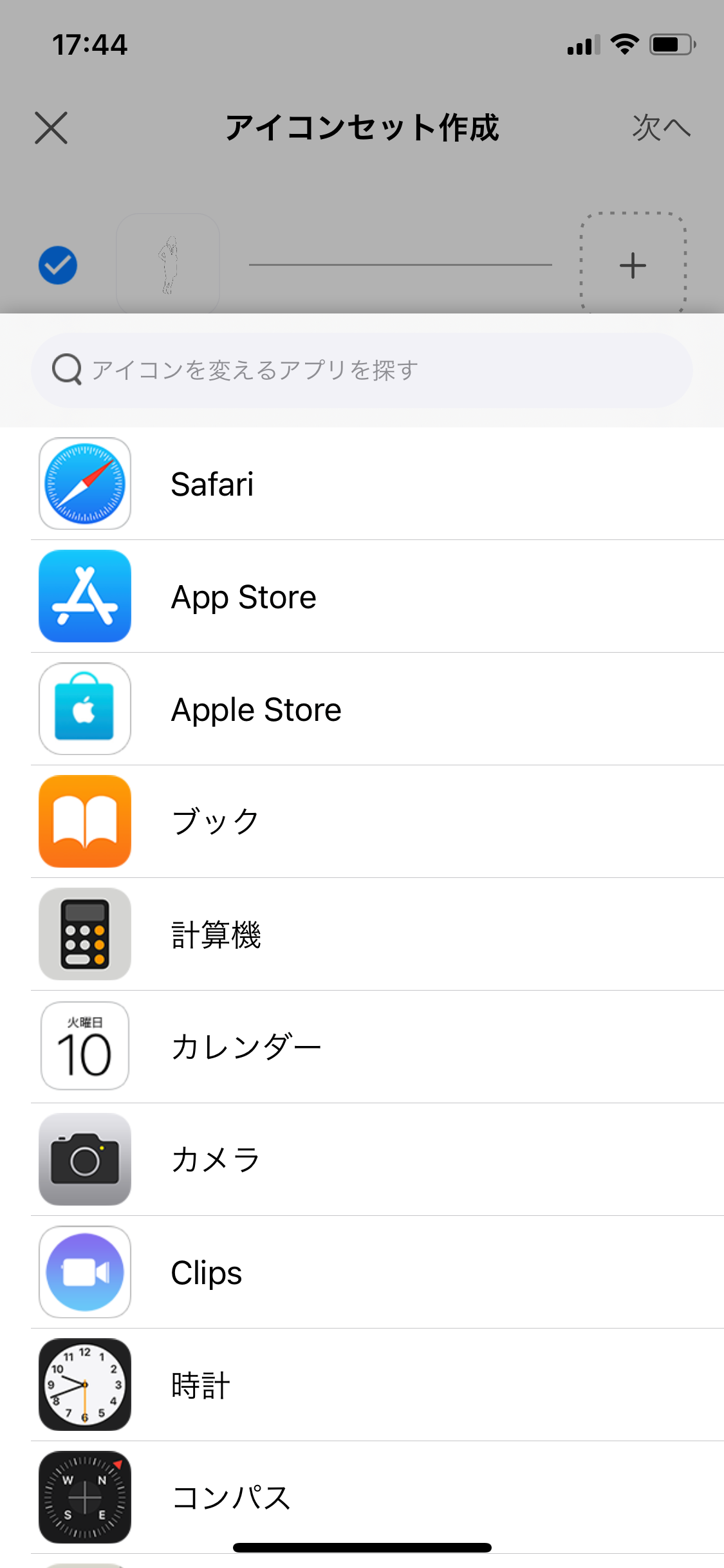
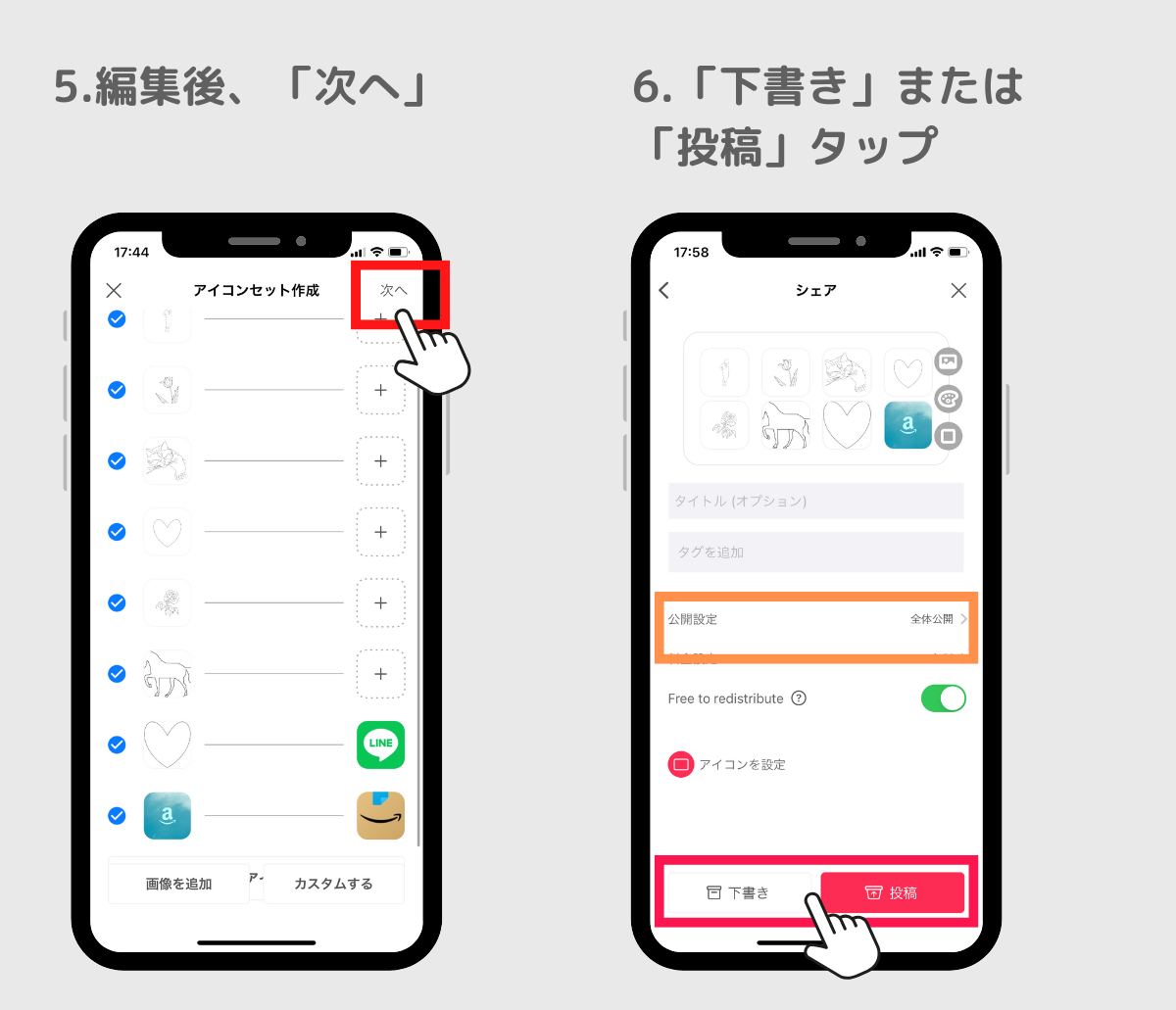
作ったアイコンセットをWidgetClub内全体に公開したり、友だちやパートナー、家族とシェアすることができます。
投稿の目的に応じて、以下の設定を編集してみましょう!
作成いただいたアイコンセットは、そのまま自分でホーム画面に追加するためにも使うことができます!下書きまたは投稿後は、「Profile」の「コレクション」からセットしたいアイコンセットを選び、「セット」をタップしてセットしてみてくださいね!
1. WidgetClubの「Profile」をタップすると、作成したアイコンが表示されるので、アプリアイコンをタップ
2. 「設定」をタップし、以下の動画に沿ってアプリアイコンを設定していきます。
テキストで知りたい人はこちらの記事をチェック!
WidgetClubのアプリを使えば、好きな画像をアプリアイコンに設定できます!
アイコンセット作成画面にて、左側のアイコンをタップすると、「アイコン編集」モードが開きます。以下を使うと、アプリアイコンの名前はもちろん、アプリアイコンのトリミングなども可能です!
「アイコン編集」画面でできること
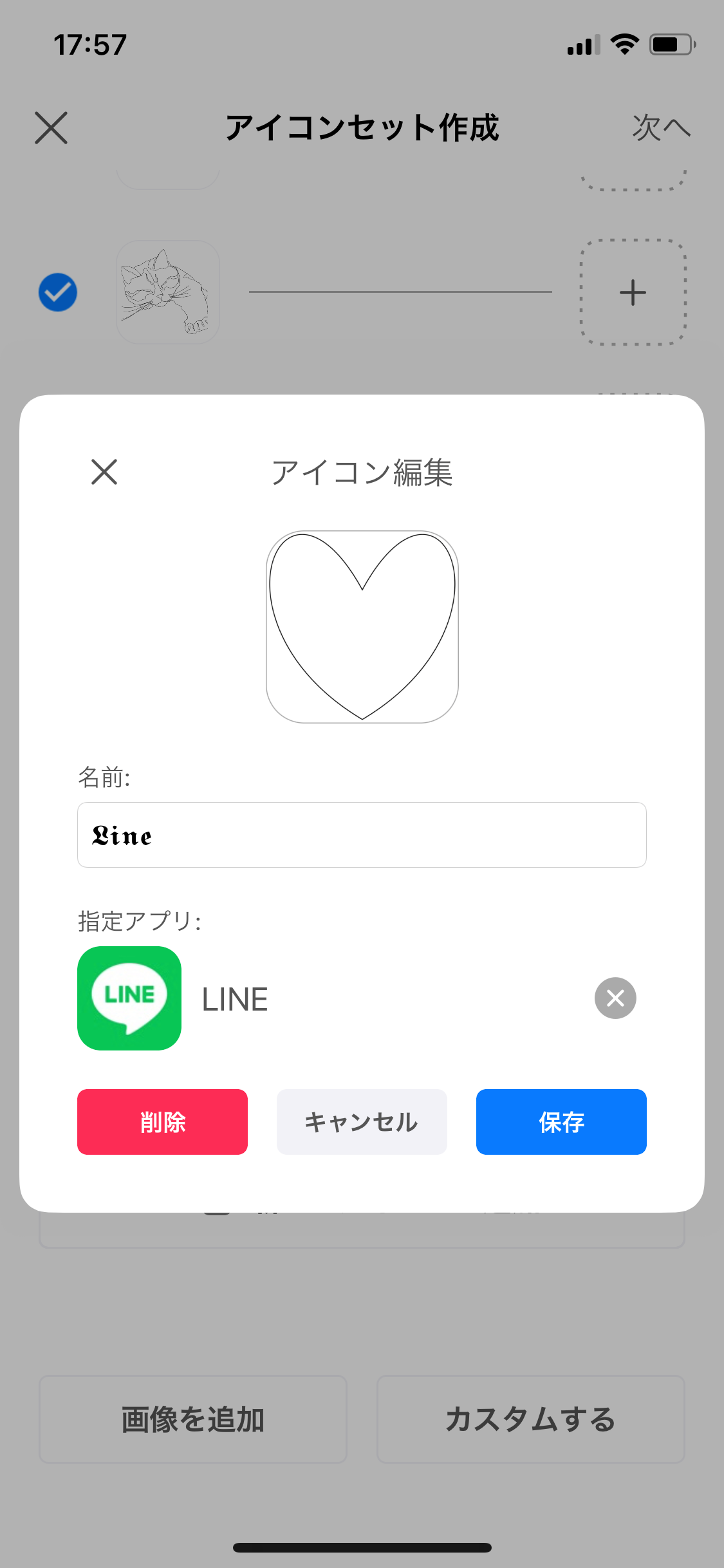
アイコンセットの作成画面にて、左側にある削除したいアプリアイコン画像をタップすると「アイコン編集」画面が開きます。削除ボタンを押すとアイコンが削除されます!